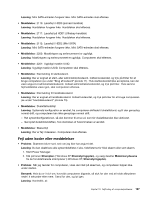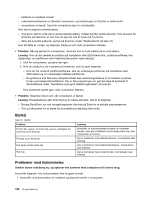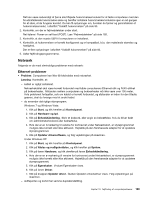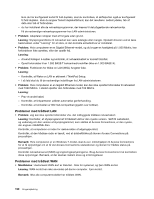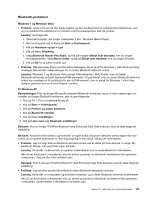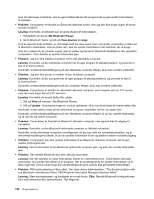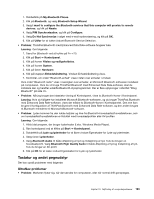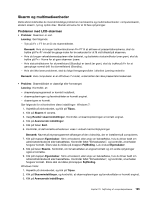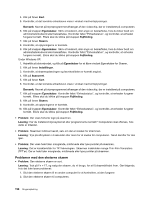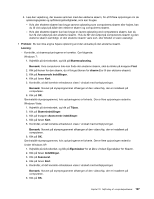Lenovo ThinkPad T420si (Danish) User Guide - Page 210
enhedsnavn failed. PIM Personal Information Manager Interface failed., Problem, Løsning, Places
 |
View all Lenovo ThinkPad T420si manuals
Add to My Manuals
Save this manual to your list of manuals |
Page 210 highlights
Hvis det ikke løser problemet, skal du geninstallere Bluetooth-programmet og genoprette forbindelsen til enheden. • Problem: Computeren er tilsluttet en Bluetooth-aktiveret enhed, men jeg kan ikke bruge nogen af denne enheds faciliteter. Løsning: Kontrollér, at enheden kan anvende Bluetooth-forbindelsen. 1. Dobbeltklik på ikonen My Bluetooth Places. 2. Gå til Bluetooth Tasks, og klik på View devices in range. Hvis du ikke kan finde enheden, er det måske fordi den ikke svarer mere. Kontrollér, at enheden er aktiveret til Bluetooth-forbindelse. Hvis du finder den, skal du oprette forbindelse til de faciliteter, du vil bruge. Hvis du er sikker på, at enheden svarer, skal du slukke og tænde for Bluetooth-faciliteterne eller genstarte computeren. Prøv derefter at oprette forbindelse igen. • Problem: Jeg kan ikke trække et visitkort ud fra den tilsluttede computer. Løsning: Kontrollér, at den tilsluttede computer har sit eget program til standardvisitkort, og at kortet er klar til at kommunikere. Kontrollér, at sikkerhedsindstillingerne på den tilsluttede computer tillader, at du kan overføre visitkortet. • Problem: Jeg kan ikke sende et visitkort til den tilsluttede computer. Løsning: Kontrollér, at din computer har sit eget program til standardvisitkort, og at kortet er klar til at kommunikere. Kontrollér, at sikkerhedsindstillingerne på din computer tillader, at du kan overføre visitkortet. • Problem: Computeren er tilsluttet en Bluetooth-aktiveret computer, som fungerer som en FTP-server, men der vises ingen filer på FTP-serveren. Løsning: Kontrollér de nyeste fælles filer sådan: 1. Klik på View på menuen i My Bluetooth Places. 2. Klik på Update. Statusoplysningerne i vinduet opdateres, så du kan kontrollere de nyeste fælles filer. Kontrollér, at den fælles folder på den tilsluttede computer indeholder de filer, du søger efter. Kontrollér, at sikkerhedsindstillingerne på den tilsluttede computer tillader, at du kan oprette forbindelse og få vist filer på denne computer. • Problem: Computeren er tilsluttet en Bluetooth-aktiveret computer, men jeg kan ikke få adgang til netværket. Løsning: Kontrollér, at den Bluetooth-aktiverede computer er tilsluttet netværket. Kontrollér, at den tilsluttede computer er konfigureret, så den kan dele sin netværksforbindelse, og at sikkerhedsindstillingerne tillader, at du kan oprette forbindelse til den og etablere ekstern netværksadgang. • Problem: Computeren kan ikke oprette forbindelse til en Bluetooth-aktiveret computer, der bruger serielle portprogrammer. Løsning: Opret forbindelse til den Bluetooth-aktiverede computer igen, og prøv den serielle forbindelse igen. • Problem: Den serielle Bluetooth-port blev afbrudt automatisk. Løsning: Når der oprettes en seriel forbindelse, starter en inaktivitetskontrol. Forbindelsen afbrydes automatisk, hvis porten ikke åbnes af et program. Det er kendetegnende for serielle forbindelser og er ikke nogen fejl. Hvis du skal bruge den serielle Bluetooth-port, skal du blot genoprette forbindelsen. • Problem: PIM-synkronisering er ikke udført. Der vises denne fejlmeddelelse: "The Synchronization with xxx (Bluetooth-enhedsnavn) failed. PIM (Personal Information Manager) Interface failed." Løsning: Start et postprogram, og konfigurér en e-mail-konto. Eller, Revidér Bluetooth-konfigurationen, så e-mail-elementer ikke synkroniseres. Gør følgende: 192 Brugervejledning